wifi密码输入错误如何重新输入 电脑连接WiFi失败怎么重新输入密码
更新时间:2024-04-13 11:54:48作者:yang
在日常生活中,我们经常会遇到wifi密码输入错误或电脑连接WiFi失败的情况,当我们输入wifi密码错误时,有时候会导致无法连接到网络,这时候我们需要重新输入正确的密码;而当电脑连接WiFi失败时,可能是由于信号不稳定或者输入的密码有误,此时我们需要检查网络设置并重新输入正确的密码,以确保顺利连接到网络。在面对这些问题时,及时解决并重新输入密码是十分重要的。
操作方法:
1.打开设置,点击网络和internet
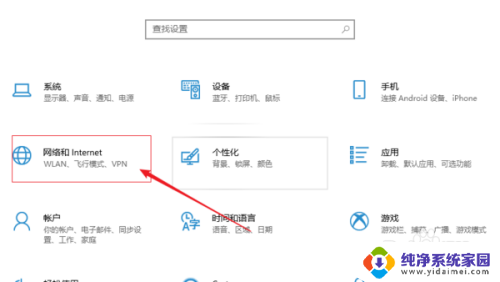
2.点击左侧WLAN
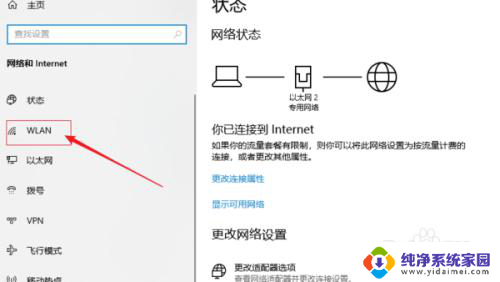
3.打开管理已知网络
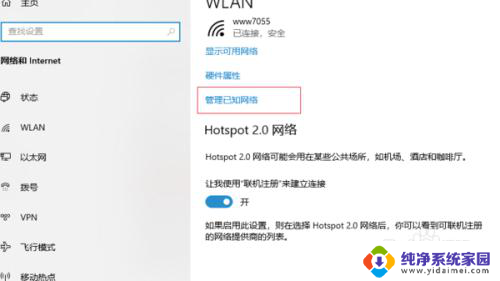
4.点击需要修改密码的WiFi
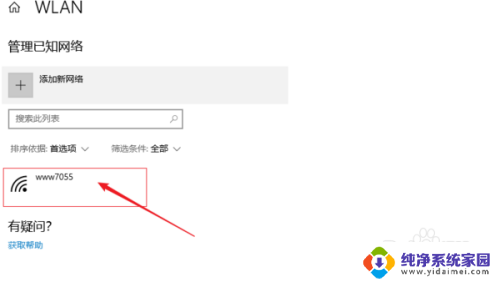
5.点击忘记
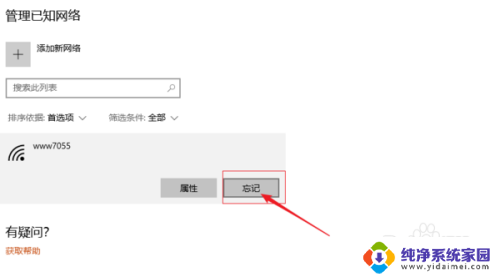
6.重新输入修改的密码就可以恢复正常了
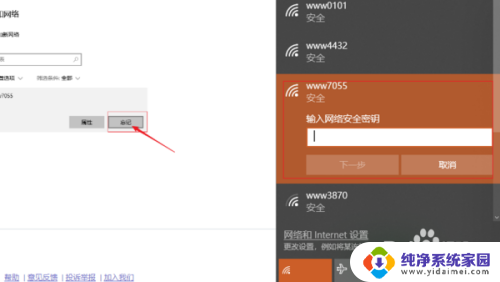
以上是关于如何重新输入wifi密码的全部内容,如果您遇到这种情况,可以按照以上方法解决,希望对大家有所帮助。
wifi密码输入错误如何重新输入 电脑连接WiFi失败怎么重新输入密码相关教程
- ipad连wifi密码错误怎么重新输入 iPad如何重新连接WiFi并输入无线密码
- 电脑怎么重新输入wifi密码 电脑连接不上wifi怎么重新输入密码
- 电脑连wifi怎么重新输入密码 电脑连接WiFi需要输入密码但忘记密码了怎么办
- ipadwifi怎么重新输入密码 iPad如何修改无线密码
- 笔记本电脑输入密码显示不正确怎么办 电脑密码输入正确却提示密码错误
- 如何不输入密码连wifi 笔记本无线网络自动连接不弹出输入密码框解决方法
- 输入你的密码链接共享电脑 电脑共享用户名和密码输入错误怎么办
- 共享打印机密码错误 共享打印机连接失败提示输入用户名密码的解决方法
- wifi密码输入正确为啥连接不上 如何在Windows电脑上查看已保存的WiFi密码
- 忘记电脑密码怎么进入电脑 电脑忘记密码如何重新开机
- 笔记本开机按f1才能开机 电脑每次启动都要按F1怎么解决
- 电脑打印机怎么设置默认打印机 怎么在电脑上设置默认打印机
- windows取消pin登录 如何关闭Windows 10开机PIN码
- 刚刚删除的应用怎么恢复 安卓手机卸载应用后怎么恢复
- word用户名怎么改 Word用户名怎么改
- 电脑宽带错误651是怎么回事 宽带连接出现651错误怎么办